以前筆電的一鍵還原,不需要進系統就能還原。
而現在的win10筆電也有一鍵還原,但卻是要透過win10系統提供「重設此電腦」功能才能還原。(傳送門)
那問題來了,萬一筆電根本無法開機呢?或是還原到一半卡住不動呢? 或是直接跳出還原失敗呢?
怎麼辦?
HP筆電有提供自己的一鍵還原 ,不用進入win10,開機狂按「ESC」就可以叫出還原選單。
先來看一下還原檔是放在哪裡。

▲還原時就是透過這個一鍵還原槽來還原,所以就算C槽系統整個毀掉一樣能還原。
以下請看還原說明:
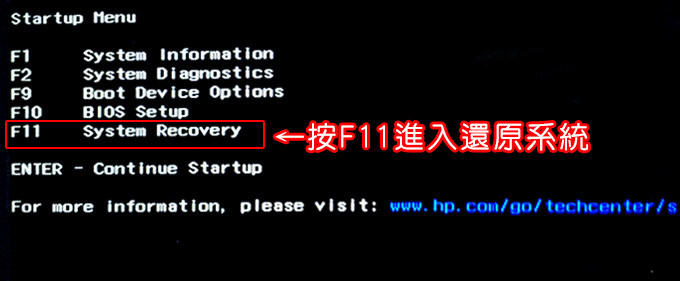
▲開機狂按「ESC」直到跳出選單→選F11進入還原系統
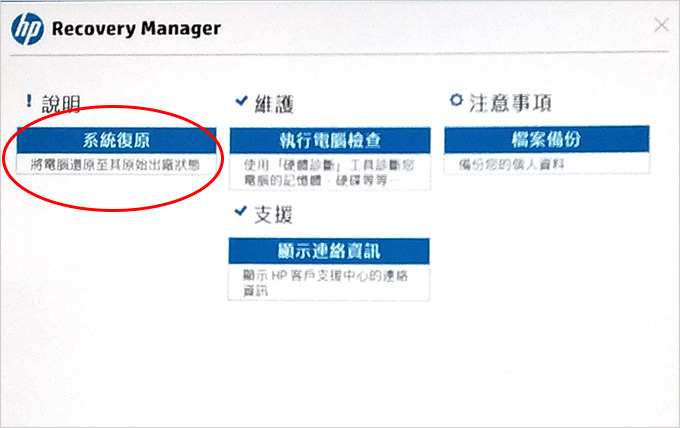
▲系統復原
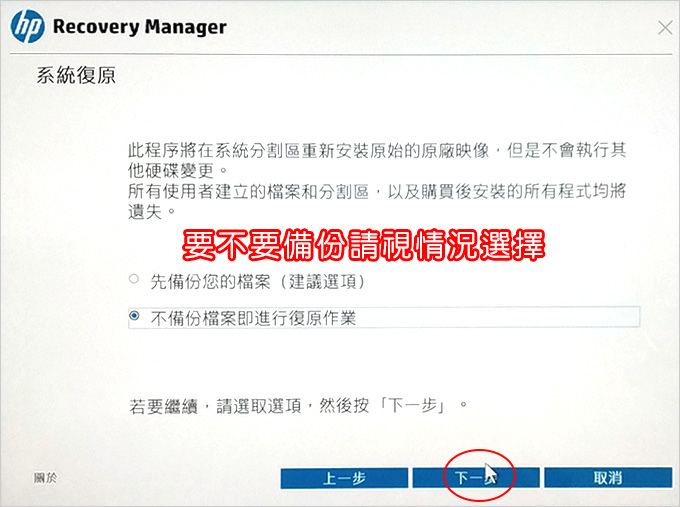
▲要不要備份請視情況選擇
簡單講:還原前請先備份個人重要資料以防萬一。
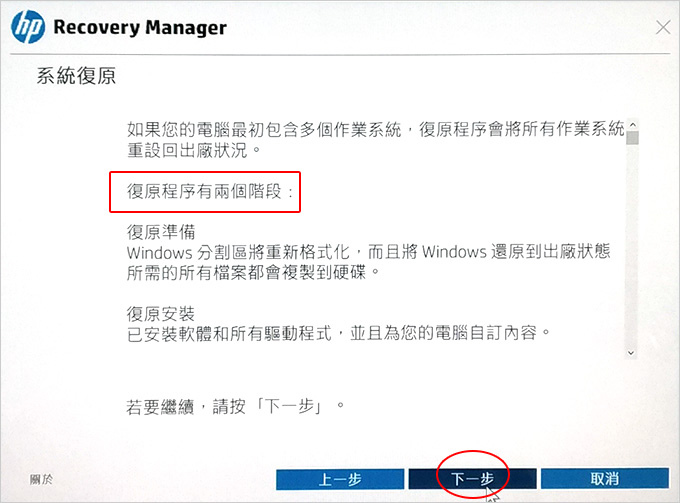
▲復原程序的說明 →下一步
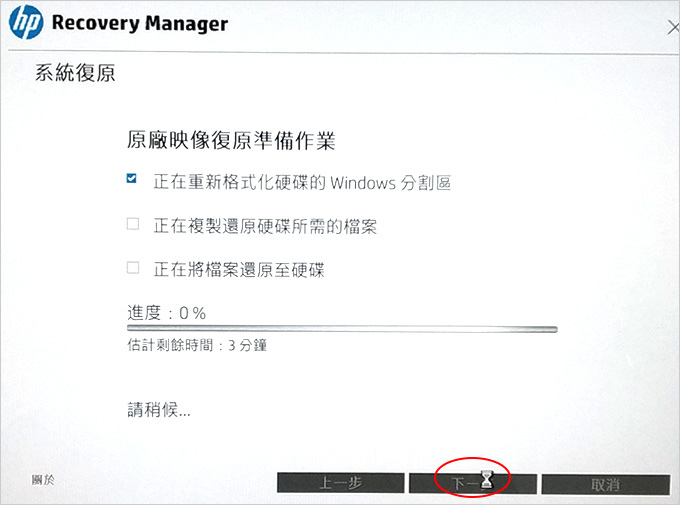
▲復原前的準備 →下一步
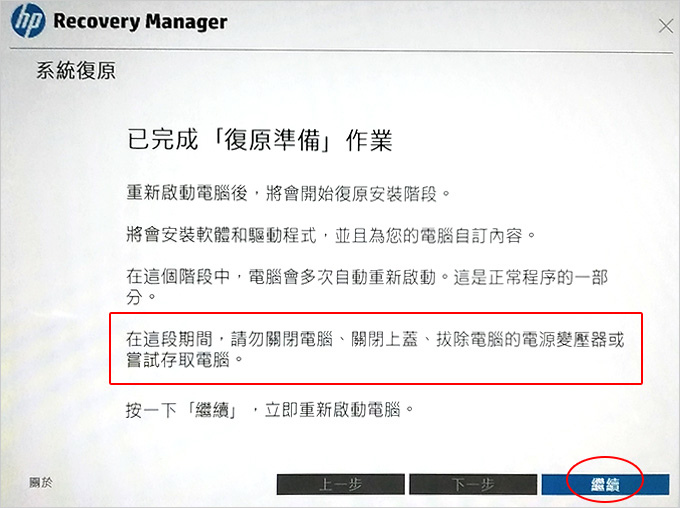
▲ 提醒:還原時請勿關閉電、關閉上蓋
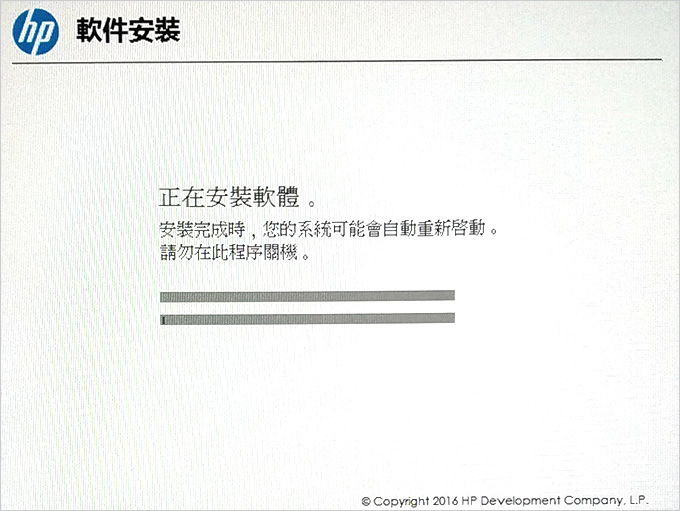
▲還原中
好,這邊真的滿久的,基本上1~2個小時以上不一定,還原成功後就是回到筆電的初始值,也就是從選擇「語系」開始。
HP Recovery Manager還原,跟win10系統內建的還原,最大的差別在於成功率,用HP Recovery Manager來還原,因為不需要透過win10系統,所以還原成功率很高。
結論:
使用HP筆電的一鍵還原系統「Recovery Manager」還原的優點是,只要您的還原槽還在,C槽就算整個被格式化都能還原。
缺點是要還原很久,還原成功後是回到初始值。
如果只還原系統碟,那麼傳統硬碟沒影響,這就是筆電裝雙碟的好處。




 留言列表
留言列表